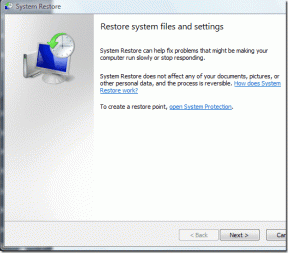Kaip atidaryti RAR failus „Mac“.
Įvairios / / June 14, 2022
RAR failai yra gana dažni, ypač jei atsisiunčiate failus iš interneto. Tačiau „Mac“ nepalaiko savaiminio RAR failų atidarymo. „macOS“ turi integruotą išarchyvavimo įrankį, tačiau jis veikia tik su ZIP failais ir kai kuriais kitais formatais. Taigi, jums reikės a trečiosios šalies programa, skirta jūsų „Mac“. norėdami išpakuoti RAR failus.

Nors „App Store“ yra keletas šiam darbui skirtų programų, pasirinkome tą, kurią paprasta ir lengva naudoti norint atidaryti RAR failus „Mac“ kompiuteryje. Jei atsisiuntėte priedą arba gavote nuorodą atsisiųsti dokumentus RAR faile, štai kaip galite jį atidaryti savo „Mac“.
Kas yra RAR failas
Kaip ir ZIP failas, kuris iš tikrųjų yra archyvo failo tipas, RAR failas veikia panašiai, tačiau siūlo šiek tiek daugiau funkcijų. Įprastą RAR failą sudaro vienas ar keli suspausti failai, sujungti kartu. Pagalvokite apie tai kaip apie ZIP failą, bet su didesniu glaudinimo lygiu. RAR failai yra naudingi, jei prieš siųsdami norite sumažinti failų krūvos dydį. Dėl to kai kurie failai, kuriuos randate internete arba gaunate kaip el. pašto priedus, gali būti suglaudinti į RAR failą.
Taigi, norėdami pamatyti viduje supakuotą turinį, turėsite išspausti arba išjungti tuos failus. „Mac“ leidžia tai padaryti naudojant trečiosios šalies programą arba internetinį įrankį. Šiame įraše apžvelgsime abu būdus.
Kaip atidaryti RAR failus naudojant Keka
Kaip minėta anksčiau, deja, nėra įprasto būdo atidaryti RAR failus „Mac“. Turėsite atsisiųsti trečiosios šalies programą, pvz Keka.
Keka yra nemokama programa, kurią galite atsisiųsti iš kūrėjo svetainės. „Mac App Store“ versija reikalauja, kad už ją susimokėtumėte, o jei jums tikrai patinka tai, ką daro Keka, siūlome sumokėti, kad atlygintumėte kūrėjo pastangas.
Atsisiųskite „Keka“, skirtą „Mac“.
Jei ieškote alternatyvios programos, kuri yra nemokama „App Store“, patikrinkite Išarchyvuotojas. Tačiau mes parodysime veiksmus naudodami Keka.
1 žingsnis: Atsisiųskite „Keka“ į savo „Mac“ naudodami aukščiau esančią nuorodą. Spustelėkite Keka DMG failą.
2 žingsnis: Nuvilkite „Keka“ programą į aplanką „Programos“ ir numeskite ją ten. Tai įdiegs „Keka“ jūsų „Mac“.

3 veiksmas: Eikite į aplanką Programos kairiajame Finder stulpelyje ir dukart spustelėkite Keka, kad jį paleistumėte.

4 veiksmas: Spustelėkite Atidaryti, kai pasirodys raginimas.
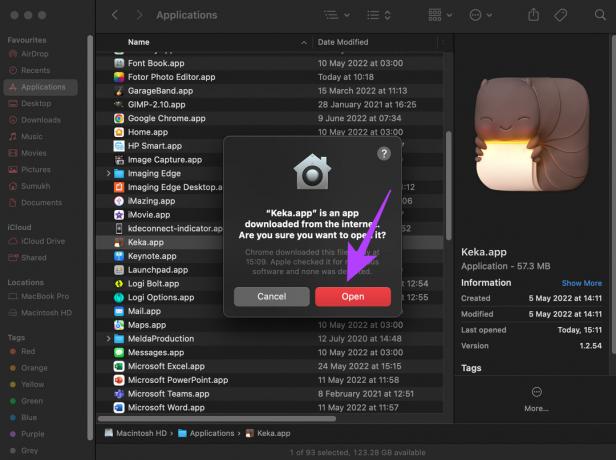
5 veiksmas: Programa dabar nustatyta ir paruošta atidaryti jūsų RAR failus. Tačiau jums nebereikia, kad programa būtų atidaryta, todėl šiuo metu galite uždaryti „Keka“ langą. Pasirinktinai galite spustelėti didelį mygtuką, kuriame parašyta „Nustatyti Keka kaip numatytąjį išspaudiklį“.

6 veiksmas: Naudodami Finder eikite į norimą atidaryti RAR failą.

7 veiksmas: Dešiniuoju pelės mygtuku spustelėkite failą ir užveskite pelės žymeklį ant Atidaryti naudojant.

8 veiksmas: Dabar spustelėkite Keka.

9 veiksmas: Pasirinkite aplanką, kuriame norite išskleisti RAR failo turinį. Pasirinkę spustelėkite Ištraukti.
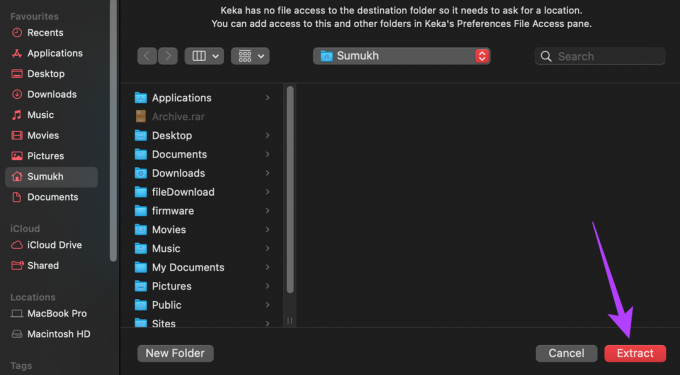
10 veiksmas: Palaukite, kol bus baigtas ištraukimo procesas. Baigę turėtumėte pamatyti aplanką tokiu pačiu pavadinimu kaip ir RAR failas.

Keka sukurs aplanką su RAR failo turiniu.
Kaip išgauti RAR failus internete
Jei nenorite savo „Mac“ kompiuteryje įdiegti trečiosios šalies programos, kad atidarytumėte RAR failus, galite naudoti internetinį įrankį, kad ištrauktumėte jos turinį. Tada galite atsisiųsti tuos ištrauktus failus į savo „Mac“, kad galėtumėte juos peržiūrėti ir atidaryti. Nors internetinius įrankius lengva valdyti, visada yra tikimybė, kad jautrūs RAR failo duomenys pateks į netinkamas rankas. Be to, didelio RAR failo įkėlimas gali užtrukti ilgai.
Štai kaip išgauti RAR failus internete.
1 žingsnis: Eikite į internetinį išarchyvavimo įrankį, pvz., extract.me arba ezyzip.
Eikite į Extract.me
Eikite į ezyzip
2 žingsnis: Puslapio centre spustelėkite mygtuką Pasirinkti failą.

3 veiksmas: Eikite į katalogą, kuriame išsaugotas RAR failas.

4 veiksmas: Spustelėkite norimą išskleisti RAR failą ir pasirinkite parinktį Atidaryti.

5 veiksmas: Dabar svetainė parodys RAR failo turinį. Galite spustelėti atskirą failą, kad jį atsisiųstumėte ir atidarytumėte, arba pasirinkite parinktį „Išsaugoti viską kaip ZIP“, kad atsisiųstumėte visą turinį.

Tai beveik viskas. Galite lengvai atidaryti ir peržiūrėti RAR failą „Mac“ kompiuteryje keliais paspaudimais. Tai naudinga, jei baigiasi „Mac“ saugyklos vieta arba jei nenorite atsisiųsti programos iš jokio išorinio šaltinio „Mac“.
Išskleiskite failus vienu paspaudimu
Naudodami tokią programą kaip „Keka“ ar net internetinę paslaugą, galite išgauti ir atidaryti RAR failus „Mac“ kompiuteryje vos vienu spustelėjimu. Kai kitą kartą gausite suglaudintą failą RAR formatu, galite lengvai suprasti jo turinį tiesiog įkėlę jį į svetainę. Jei naudojate „Windows“ kompiuterį, patikrinkite geriausi įrankiai, skirti išgauti RAR failus sistemoje „Windows“..
Paskutinį kartą atnaujinta 2022 m. birželio 14 d
Aukščiau pateiktame straipsnyje gali būti filialų nuorodų, kurios padeda palaikyti „Guiding Tech“. Tačiau tai neturi įtakos mūsų redakciniam vientisumui. Turinys išlieka nešališkas ir autentiškas.
AR TU ŽINAI
Produktyvumo programa „Notion“ buvo įkurta 2013 m.